Windows 11 Controlla lo stato di attivazione
Se ti stai chiedendo come controllare lo stato di attivazione in Windows 11, ti mostreremo due metodi affidabili per farlo.
Annuncio
Sei anni dopo il rilascio di Windows 10, gli ultimi sistemi operativi di Microsoft accettano ancora le chiavi di attivazione di Windows 7 e Windows 8. Inoltre, se si dispone di un computer Windows 10 attivato idoneo per eseguire Windows 11, non è necessario preoccuparsi dell'attivazione. Tuttavia, potresti voler controllare lo stato di attivazione di Windows 11 nel caso in cui utilizzi l'attivazione hardware dopo installazione pulita di Windows 11. Ecco come farlo.
Inoltre, è importante notare che le versioni di anteprima di Windows 11 richiedere l'attivazione proprio come una normale installazione di Windows.
Suggerimento: abbiamo una guida dedicata su come cambia gli sfondi in Windows senza attivazione.
Il sistema operativo ha una pagina di attivazione dedicata all'interno delle Impostazioni di Windows che è il modo principale per verificarne lo stato.
Come controllare Controlla lo stato di attivazione in Windows 11
- premere Vincita + io aprire Impostazioni di Windows su Windows 11.
- Vai a Sistema > Attivazione.
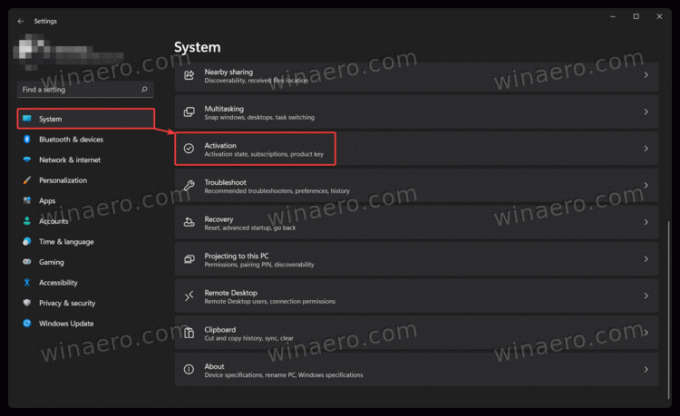
- Puoi anche trovare lo stato di attivazione di Windows 11 in Sistema > Informazioni su > Codice prodotto e attivazione.
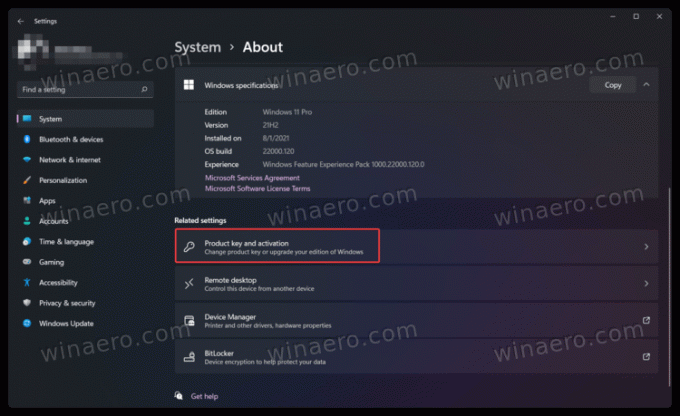
- Fare clic su Stato di attivazione. Windows 11 ti mostrerà la tua attivazione attuale, ad esempio una chiave di licenza digitale legata a un account Microsoft.
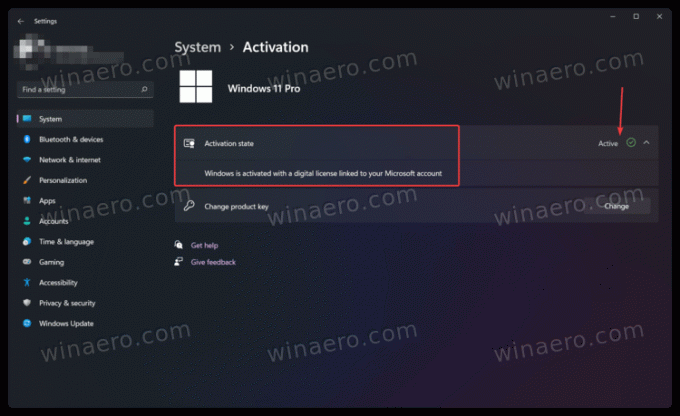
Hai fatto.
Oltre all'app Impostazioni, puoi utilizzare un comando speciale per vedere lo stato di attivazione su Windows 11.
Nel prompt dei comandi
Un altro modo per verificare lo stato di attivazione di Windows 11 consiste nell'utilizzare un comando speciale nel prompt dei comandi, in PowerShell o nel terminale di Windows.
- Aprire Terminale di Windows. Nota: non sono necessari i privilegi di amministratore per eseguire il comando.

- Immettere il seguente comando:
slmgr /xpre premere accedere. - Windows 11 mostrerà una finestra con il suo stato di attivazione.
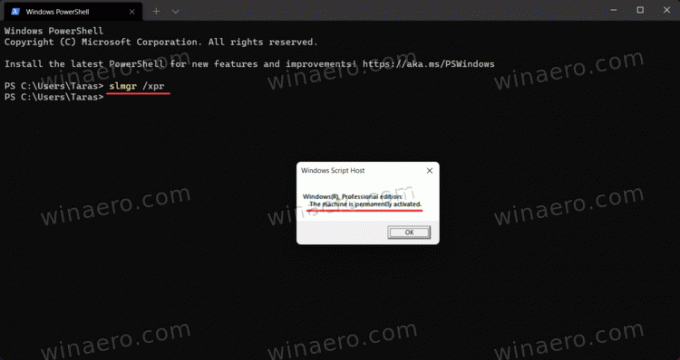
Infine, c'è un altro metodo, un po' complicato ma comunque utile quando nient'altro funziona.
Utilizzo delle opzioni di personalizzazione
Puoi utilizzare un PC Windows 11 senza attivazione per un po' di tempo, anche se Microsoft limiterà alcune funzionalità. Ad esempio, non puoi personalizzare Windows 11 senza attivazione.
Infine, per verificare lo stato di attivazione, puoi semplicemente fare clic con il pulsante destro del mouse sul desktop e selezionare Personalizza. Se le impostazioni di Personalizzazione non sono disponibili, la tua copia di Windows 11 non è attivata.
Tieni presente che nessuno dei metodi sopra mostra le chiavi di attivazione o le chiavi del prodotto. Mostrano solo se la tua copia di Windows 11 è attivata o meno.

